Steg för att överföra textmeddelanden från iPhone till dator

När du behöver läsa textmeddelanden, hitta några meddelanden eller säkerhetskopiera viktigt SMS, kan du överföra meddelanden från iPhone till dator. För att flytta iPhone-meddelanden till datorn effektivt kan du använda Tipard iPhone Data Recovery för att hjälpa dig.
Varför behöver du skicka iPhone SMS till dator
När den nya iPhone 6S har släppts kan du behöva byta till iPhone 6S. När du överför iPhone-meddelanden till datorn kan du spara meddelanden från iPhone till Word, Text, Excel eller PDF. Och då kan du enkelt söka eller spara textmeddelanden.
I själva verket har menyn Meddelanden flera alternativ, inklusive överföring av röstmeddelanden från iPhone till dator, synkroniseringsanvisningar och röstmeddelanden till datorn. Du kan alltid hitta några viktiga filer som du behöver överföra meddelanden från iPhone till dator.
Överför textmeddelanden från iPhone till dator
1. Tipard iPhone Transfer kan enkelt överföra textmeddelanden, röstmeddelanden, anteckningar och röstanteckningar till datorn.
2. Du kan också exportera meddelanden till olika format till datorn, vilket gör att du kan redigera filen ytterligare.
3. Programmet stöder alla operativsystem iOS och olika typer av iDevices.
Tipard iPhone Transfer Ultimate bör vara det första programmet för att synkronisera textmeddelanden från iPhone till dator. Du kan gratis ladda ner provversionen för att få veta mer om programmet.
Så här överför du textmeddelanden från iPhone till dator med Tipard iPhone Transfer Ultimate
Tipard iPhone Transfer Ultimate inte bara synkronisera textmeddelanden från iPhone till dator, du kan också backup iPhone kontakter och överför videofiler från iPhone till dator enkelt.
Anslut iPhone med programmet
När du har hämtat och installerat Tipard iPhone Transfer Ultimate kan du ansluta och starta programmet till iPhone. Enheten kommer att erkännas som skärmdump.

Förhandsgranska iPhone textmeddelanden
Klicka på "SMS" -knappen för att förhandsgranska textmeddelanden och andra filer från iPhone.

Välj exportformat för textmeddelanden
Programmet ger olika alternativ för att överföra textmeddelanden från iPhone, du kan exportera till dessa format först eller senare konvertera till Word eller PDF-filer senare.
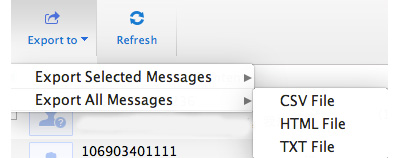
Överför textmeddelanden från iPhone till dator
Bekräfta detaljerna i textmeddelandena, och sedan kan du exportera textmeddelandet till den relaterade mappen. Klicka på "Öppna mapp" för att visa iPhone textmeddelanden.
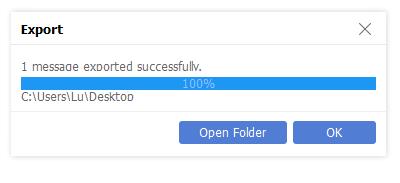

- Tipard iPhone Transfer Ultimate kan synkronisera textmeddelanden från iPhone till dator. Programmet ger dig möjlighet att överföra alla iPhone SMS till datorn, innehåller textmeddelanden, anteckningar, röstmeddelanden, röstbrevlåda och alla andra format.







